Les vues d'indicateur
Une vue d'indicateur est une représentation graphique des valeurs d'un ou plusieurs indicateurs (pour en savoir plus sur les indicateurs). Elle permet d'afficher les indicateurs pour pouvoir consulter et renseigner leurs valeurs.
Composition du tableau hebdomadaire
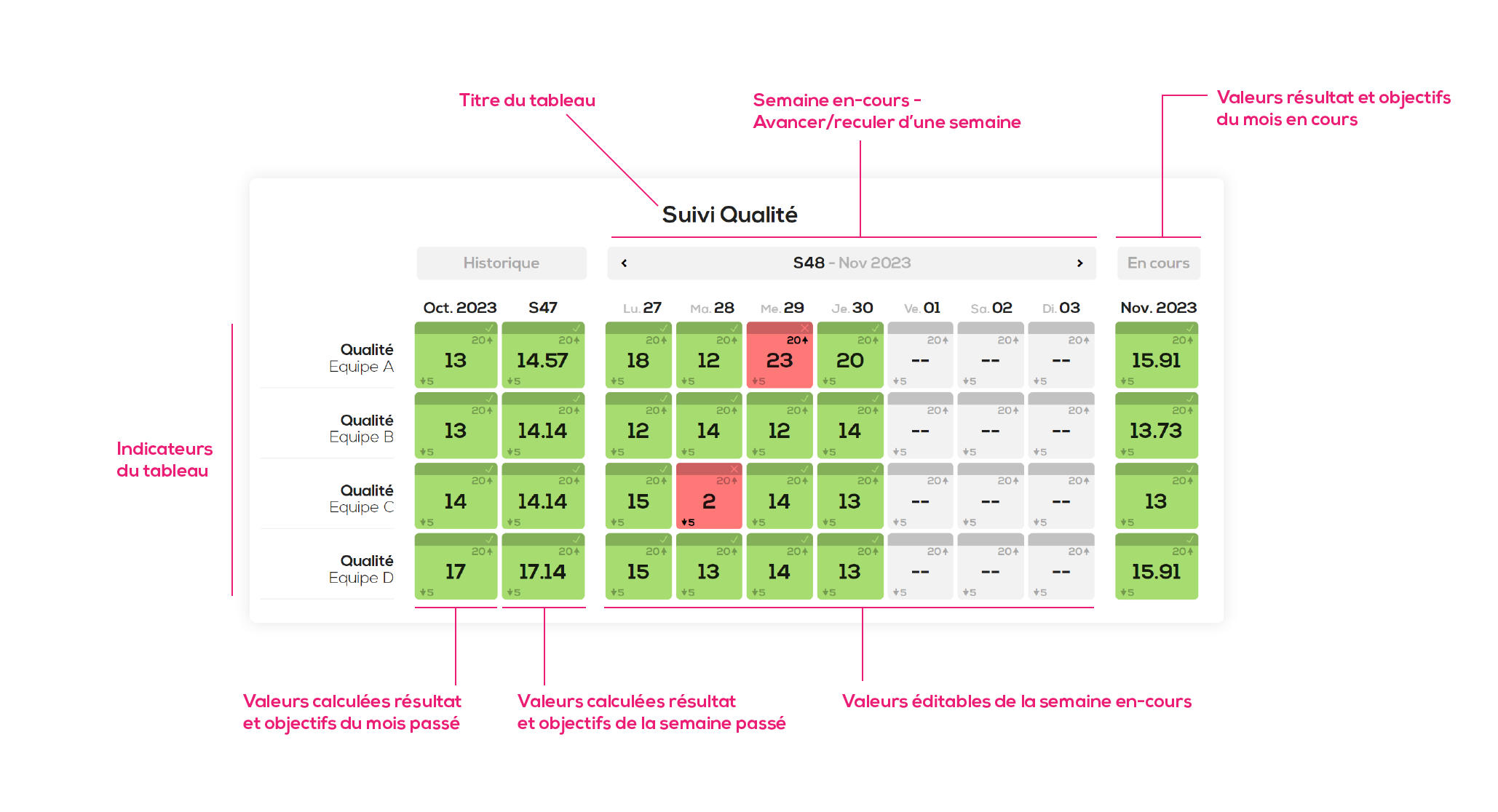
Pour un indicateur numérique "classique" :
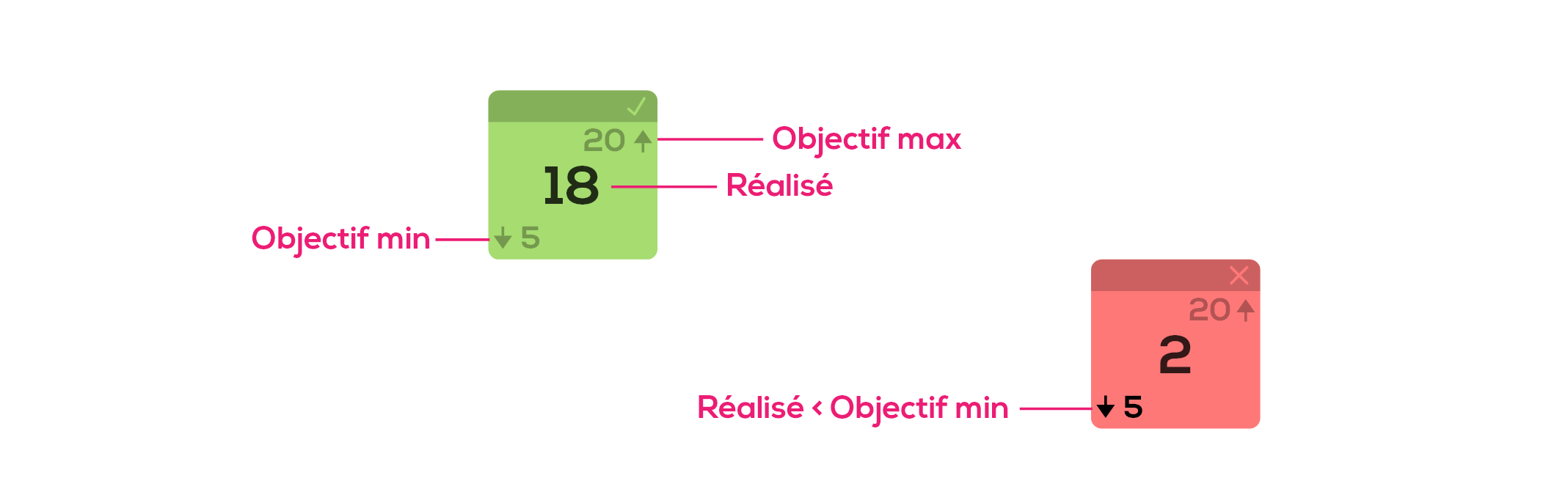
Pour un indicateur numérique % :
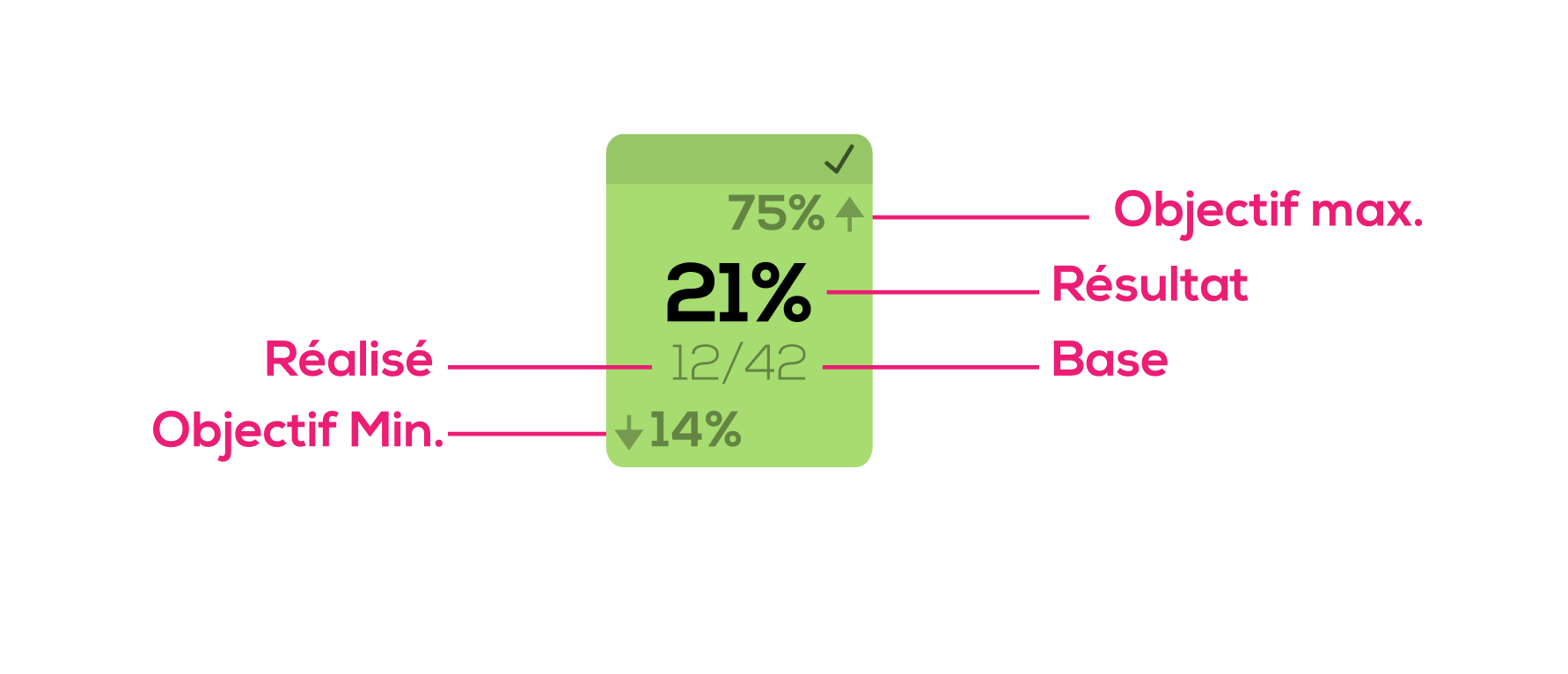
Pour que la case du tableau passe au vert, le réalisé doit être supérieur ou égale à l'objectif min. et inférieur ou égale à l'objectif max.
Note : il est possible d'utiliser seulement l'objectif min., seulement l'objectif max., ou pas d'objectif du tout, les valeurs d'objectifs non renseignées sont ignorées.
Créer un tableau hebdomadaire
Pour créer un tableau hebdomadaire, effectuez un clic droit dans le document dans lequel vous souhaitez ajouter le tableau et sélectionnez "Nouvelle vue indicateur" puis "Tableau hebdomadaire".
La fenêtre de configuration d'un nouveau tableau hebdomadaire s'ouvre :

- Saisir un nom pour votre tableau hebdomadaire
- Cliquez sur "Ajouter un indicateur" : la fenêtre d'ajout d'indicateur s'ouvre.
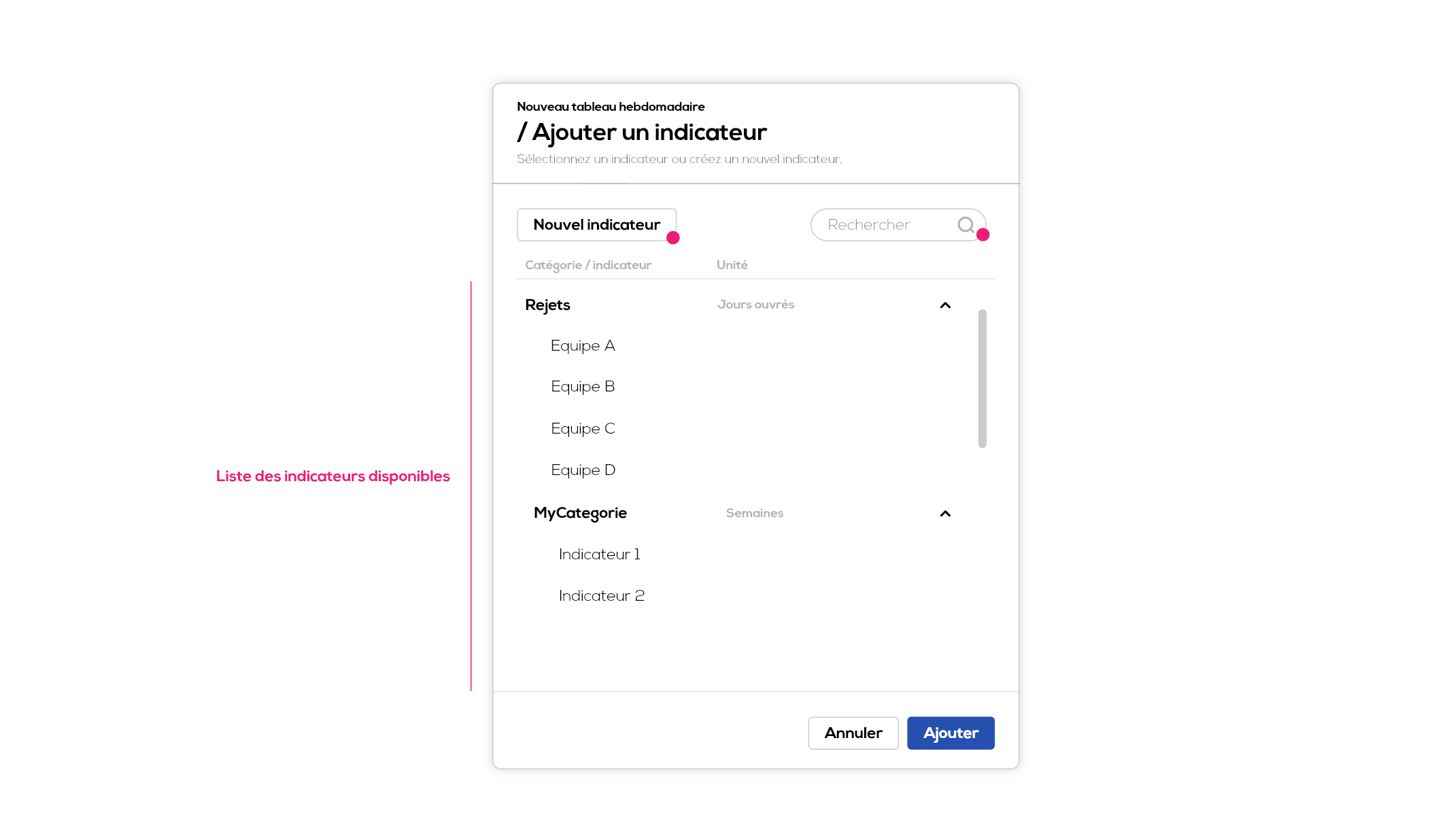
Sélectionnez le ou les indicateurs à ajouter à votre tableau dans la liste des indicateurs disponible. Seul les indicateurs journalier sont compatibles avec le tableau hebdomadaire. Vous avez accès ici à tous les indicateurs du projet dont l'unité est jours ou jours ouvrés.
Note : vous pouvez ajouter plusieurs indicateurs à la fois.
Utilisez le champ recherche pour filtrer la liste par nom d'indicateur ou nom de catégorie.
Vous pouvez également créer un nouvel indicateur directement à partir de cette fenêtre en cliquant sur "Nouvel indicateur". Pour en savoir plus sur la création d'indicateur : Les indicateurs numériques.
Après avoir sélectionné les indicateurs à ajouter au tableau dans la liste, cliquez sur "Ajouter". Les indicateurs sélectionnés apparaissent dans la liste des indicateurs du tableau.
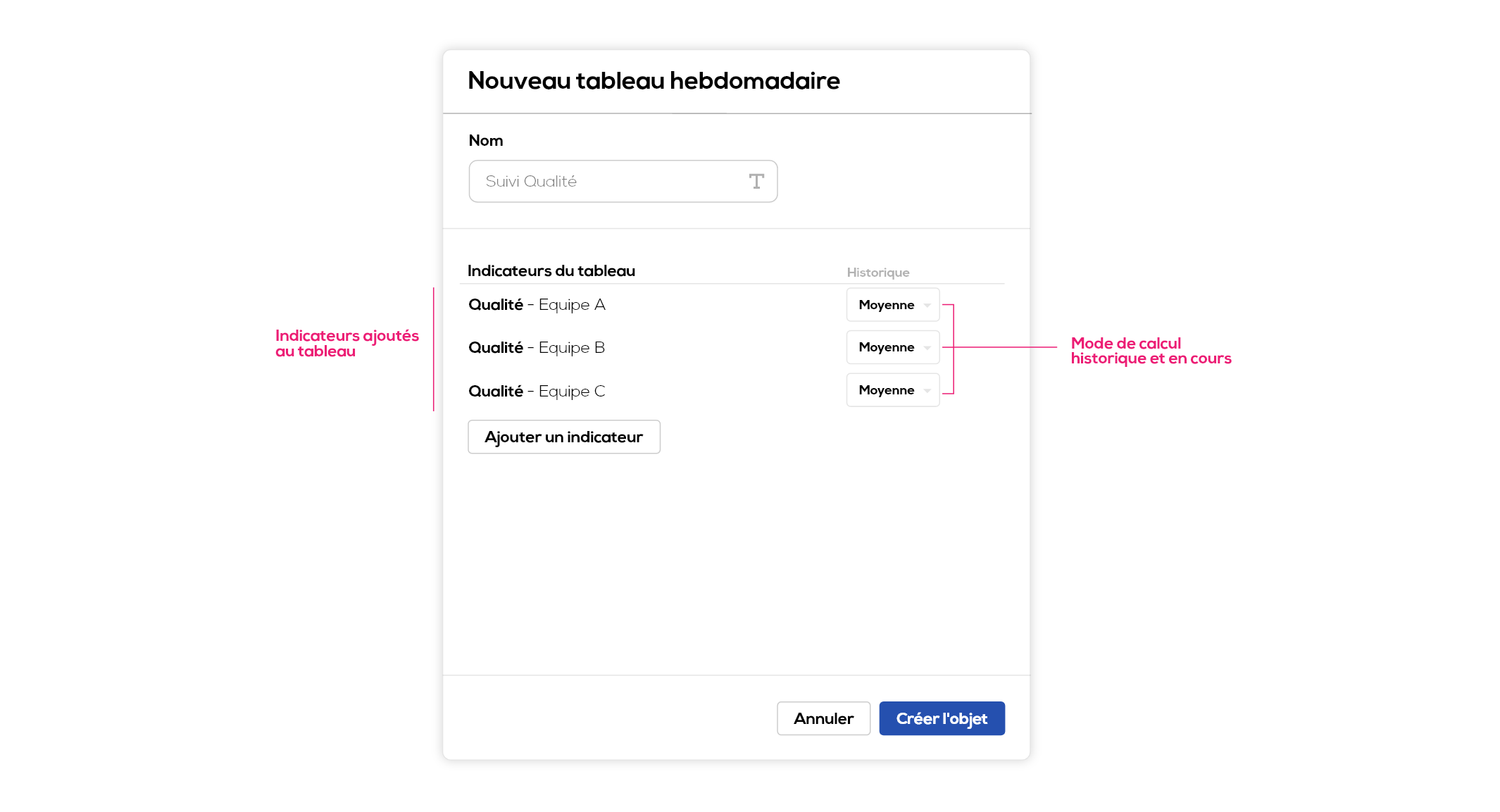
Choix du mode de calcul de l'historique et de l'en-cours : pour chaque indicateur vous avez de le choix de calculer l'historique à partir d'une somme, d'une moyenne ou d'une moyenne pondérée (pour les indicateurs % seulement).
Notes : les valeurs de réalisé non renseignées sont ignorées dans les calculs. Les valeurs d'objectifs dont la valeur de réalisé associée n'est pas renseignée sont également ignorées dans les calculs.
Pour une somme : la valeur de réalisé correspond à la somme des résultats sur la période, les valeurs d'objectifs correspondent à la somme des valeurs d'objectifs sur la période.
Pour une moyenne : la valeur de réalisé correspond à la moyenne des réalisés sur la période (moy = somme(réalisés) / nombre de valeur ), les valeurs d'objectifs correspondent au derniers objectifs renseignés de la période.
Pour une moyenne pondérée (indicateur %) : moy. pond. = somme (réalisés) / somme (bases). Les valeurs d'objectifs correspondent à la moyenne des objectifs sur la période.
Edition des valeurs d'un tableau hebdomadaire
Pour éditer une valeur du tableau, cliquez sur la case correspondante. Attention seules les valeurs de la semaine sont éditables : les valeurs d'historique et du mois en cours sont calculés automatiquement en fonction des valeurs saisies sur la semaine en cours ou sur les semaines précédentes.
La fenêtre d'édition de la valeur s'ouvre :
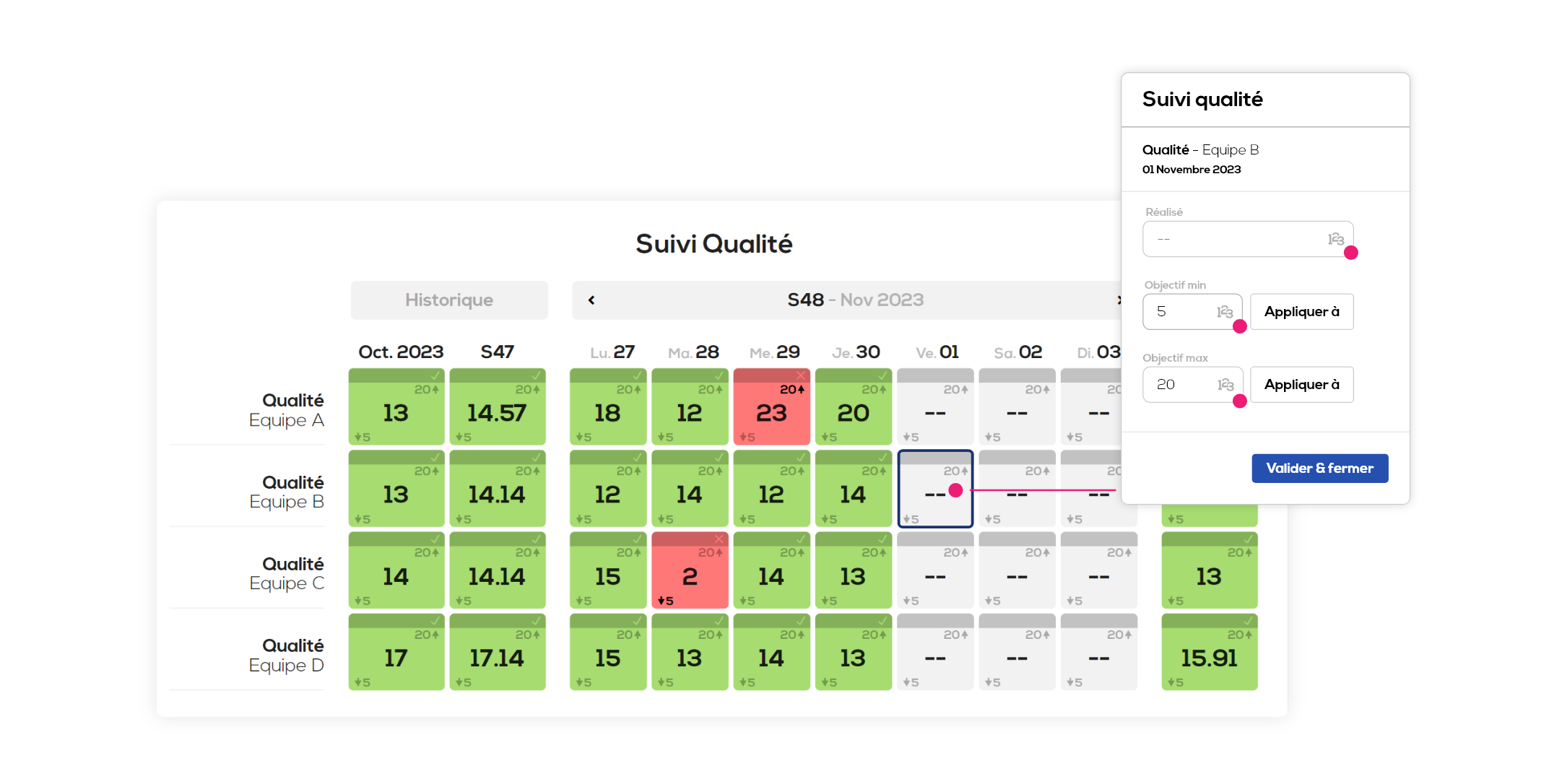
1 . Valeur de réalisé pour la date selectionnée
2 . Valeur d'objectif min pour la date selectionnée
3. Valeur d'objectif max pour la date selectionnée
Les boutons "Appliquer à" vous permettent d'appliquer la valeur d'objectif correspondante à une période de temps :

Note : les champs sont préremplis avec une période d'un an à partir de la date sélectionné.
Note : si des valeurs d'objectifs sont déjà présentes sur la période sélectionné, celles-ci seront remplacées.
Les autres vue d'indicateurs : calendrier mensuel, croix de sécurité, chart.